在Win10系统中,一般来说以太网都可以自动获取IP地址,但是使用Win10的小伙伴们经常会发现以太网连接不上,那么我们该如何设置Win10以太网呢?接下来小编带大家一起来看看该怎么解
在Win10系统中,一般来说以太网都可以自动获取IP地址,但是使用Win10的小伙伴们经常会发现以太网连接不上,那么我们该如何设置Win10以太网呢?接下来小编带大家一起来看看该怎么解决。
Win10以太网怎么连接?
1、首先点击左下角开始,然后进入设置,在选择“网络和Internet”,
然后点击右下角的网络图标,打开网络设置中心,选择以太网,打开更改适配器选项。
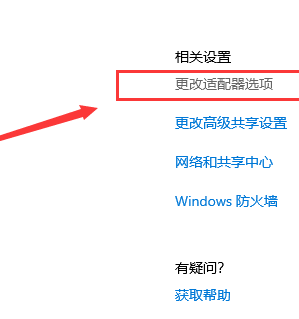

2、然后去右击以太网,选择诊断。
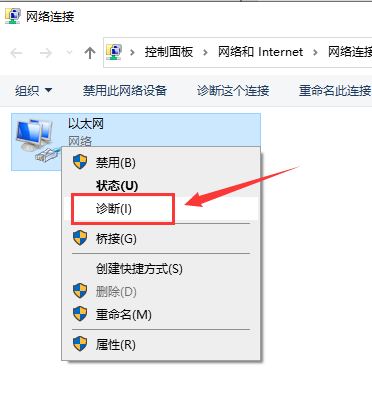

3、此时会弹出Windows网络诊断窗口,等待检测完成。
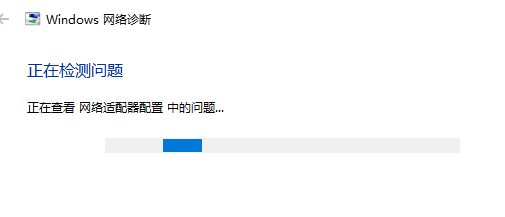

4、如果还不可以,点击以太网,选择属性。
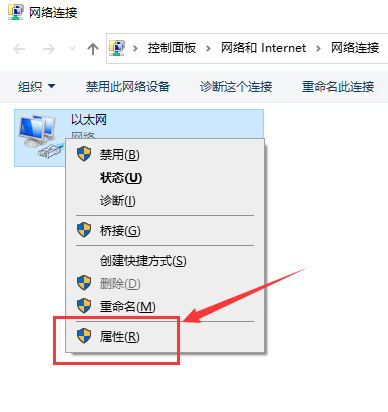

5、然后去找到协议版本4并回车。
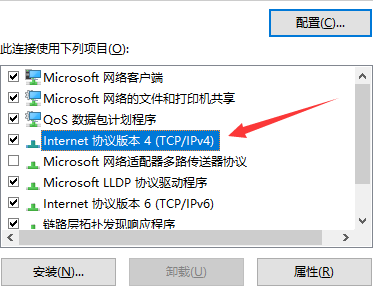

6、最后选择“使用下面的IP地址”,在IP地址中填写“192.168.0.1”,
然后在子网掩码中填写255.255.255.0,其他不用填写,再点“确定”即可。
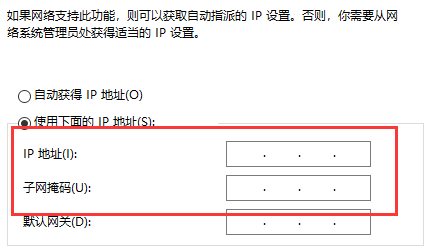

ps:IP一定要保证和Modem的IP地址处于同一网段。
